Leitfaden für Tenorshare 4Mekey
Leitfaden für Win
4MeKey jetzt ausprobieren
4MeKey jetzt ausprobieren
Haben Sie schon einmal Ihre Apple-ID und Ihr Passwort vergessen, um das iPhone zu aktivieren? Oder haben Sie ein gebrauchtes iOS-Gerät mit gesperrter iCloud gekauft? Solche Umstände frustrieren einen immer. Keine Sorge, wir geben Ihnen eine vollständige Anleitung, wie Sie die iCloud-Aktivierungssperre umgehen können, ohne Passwort einfach mit 4MeKey. Und Sie können die Aktivierungssperre ohne vorherigen Besitzer entfernen.
Dieser Teil funktioniert nur für die Entfernung der Aktivierungssperre auf Geräten mit iOS 12.0–iOS 14.8.1 auf sowohl Windows- als auch Mac-Plattformen. Sie können auch diese Videoanleitung verwenden, um 4MeKey korrekt zu nutzen.
Schritt 1 Laden Sie Tenorshare 4MeKey herunter und starten Sie es
Bitte laden Sie die Software herunter und installieren Sie 4MeKey (Win) auf Ihrem Computer. Wählen Sie "Starten, um zu entfernen".

Anschließend sehen Sie die Oberfläche „iCloud-Aktivierungssperre entfernen“. Bevor Sie beginnen, das iCloud-Konto zu entsperren, wird Tenorshare 4MeKey Ihr Gerät jailbreaken, was das Potenzial hat, Ihr Gerät unbrauchbar zu machen. Hinweis: Sie können nicht mehrere iOS-Geräte gleichzeitig verbinden, sondern nur ein Gerät zur gleichen Zeit.

Anschließend erscheint ein Risikohinweis, bevor Sie diese Software verwenden. Bitte lesen Sie ihn sorgfältig durch.
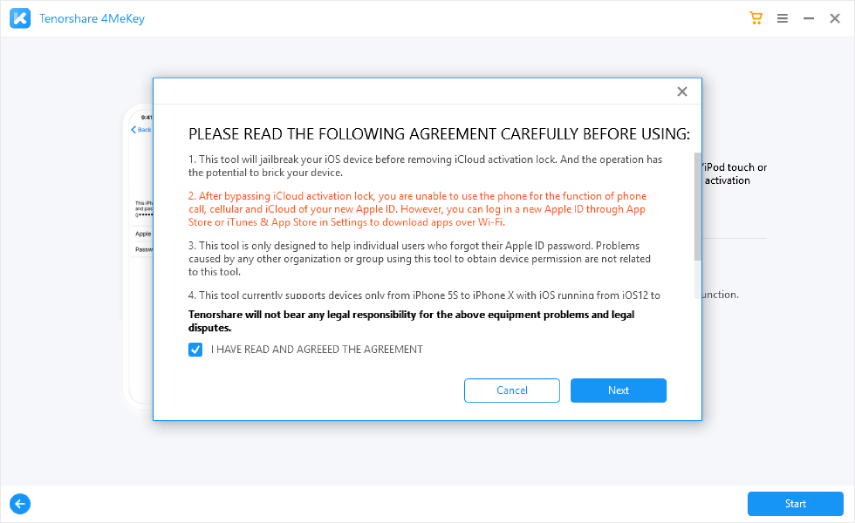
Jetzt können Sie Ihr iPhone/iPad/iPod touch mit einem USB-Kabel an den PC anschließen. Bitte stellen Sie sicher, dass das USB-Kabel ordnungsgemäß verbunden ist, bevor Sie zum nächsten Schritt fortfahren.

Schritt 2 Starten Sie den Jailbreak Ihres iOS-Geräts
Der Jailbreak-Prozess unterscheidet sich für Windows- und macOS-Benutzer. Hinweis: Ihre Computernetzwerkverbindung muss stabil sein, da der Download sonst fehlschlagen kann.
1. So führen Sie einen Jailbreak auf einem Mac durch
Das Jailbreak-Tool beginnt sofort mit dem Herunterladen, nachdem die Verbindung mit dem Computer erfolgreich hergestellt wurde.
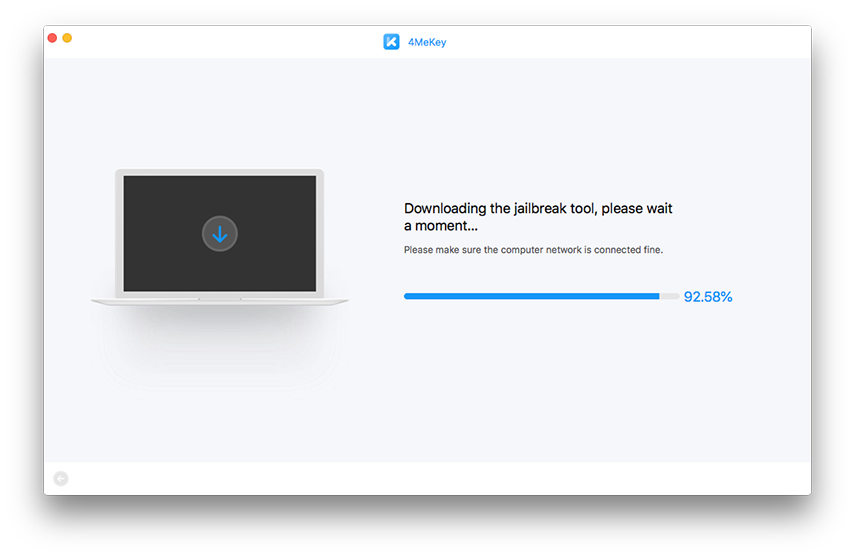
Nach kurzer Zeit, in der Regel weniger als eine Minute, wird das Jailbreak-Tool erfolgreich heruntergeladen.
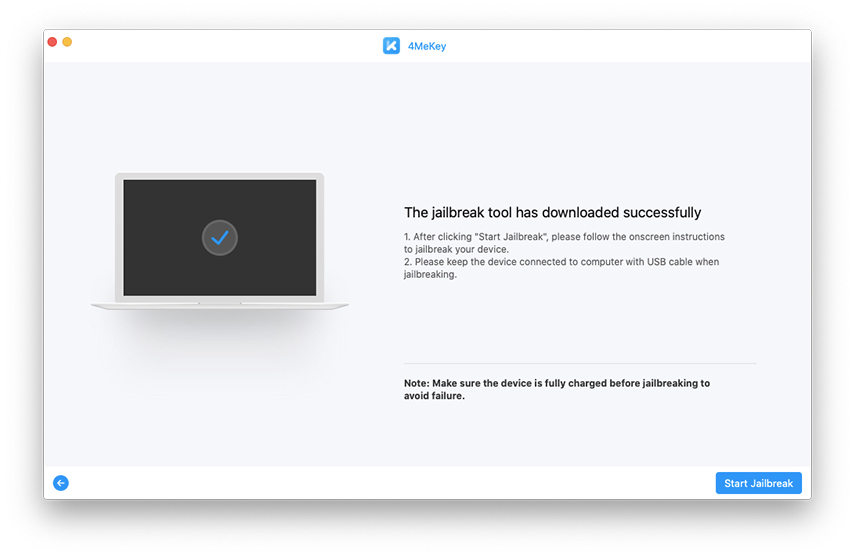
Bitte klicken Sie nun auf "Start Jailbreak", dann startet das Jailbreak-Tool den Jailbreak Ihres iPhone/iPad/iPod touch. Befolgen Sie einfach die Schritt-für-Schritt-Anleitung des Jailbreak-Tools.
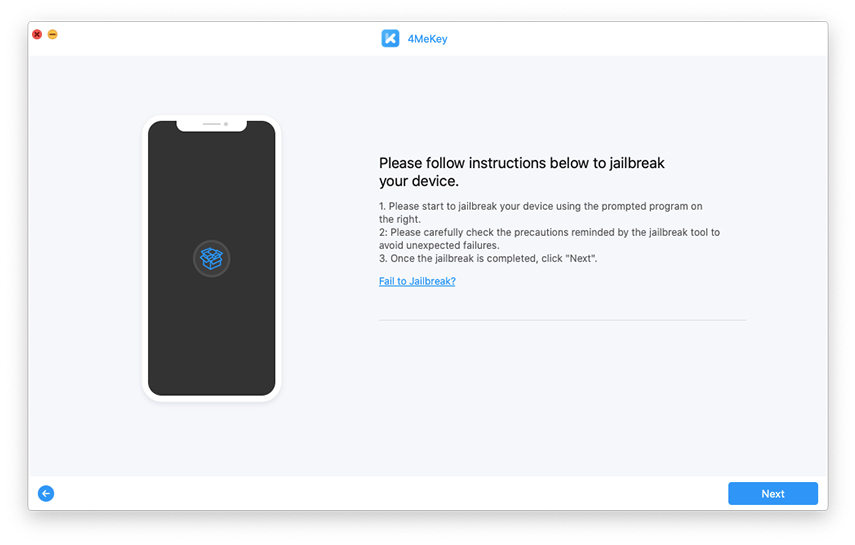
2. So führen Sie einen Jailbreak auf einem Windows-PC durch
Das Jailbreak-Tool beginnt sofort mit dem Herunterladen, nachdem Ihr Gerät erfolgreich mit dem PC verbunden wurde.

Anschließend fordert das Programm Sie auf, die Jailbreak-Umgebung auf einen USB-Stick zu brennen. Bitte schließen Sie einen USB-Stick an Ihren Computer an und klicken Sie auf "Start".
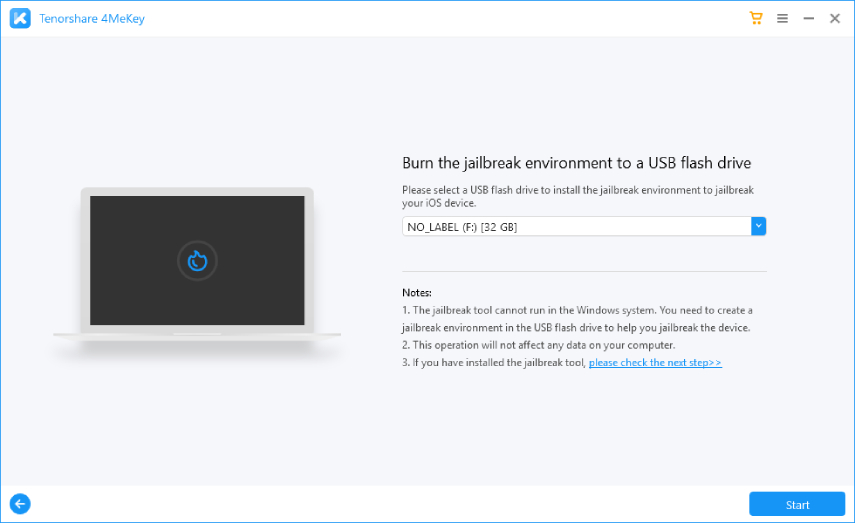
![]() Hinweis:
Hinweis:
Das Brennen der Jailbreak-Umgebung auf Ihren USB-Stick löscht alle darauf gespeicherten Daten. Bitte verwenden Sie einen USB-Stick (Kapazität von mehr als 2 GB) ohne Daten oder erstellen Sie ein Backup Ihrer USB-Daten.

Danach beginnt das Programm mit der Installation des Jailbreak-Tools auf Ihrem USB-Stick. Dies dauert normalerweise einige Minuten.
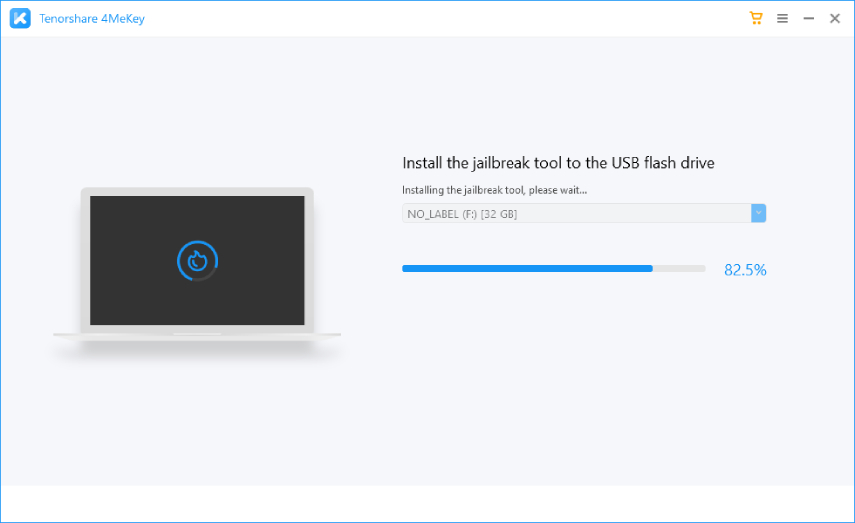
Nun gelangen Sie zur Oberfläche, die Ihnen mitteilt, dass das Brennen erfolgreich abgeschlossen wurde. Darunter finden Sie eine Schritt-für-Schritt-Anleitung, wie Sie in die Jailbreak-Umgebung booten und Ihr Gerät jailbreaken. Oder Sie können den QR-Code scannen, um herauszufinden, wie Sie Ihr iOS-Gerät auf einem Windows-PC jailbreaken.

Step3 Entfernen Sie die iCloud-Aktivierungssperre
Nachdem der Jailbreak abgeschlossen ist, müssen Sie die Informationen zu Ihrem Gerät bestätigen. Bevor Sie auf „Start Entfernen“ klicken, beachten Sie bitte, dass Sie nach dem Umgehen der iCloud-Aktivierungssperre das Telefon für die Funktion von Anrufen, Mobilfunk und iCloud Ihrer neuen Apple-ID nicht mehr verwenden können.

Nachdem Sie auf „Start Entfernen“ geklickt haben, wird das Entfernen der iCloud-Aktivierungssperre jetzt durchgeführt und die Aktivierungssperre wird in wenigen Minuten entfernt.

Jetzt wurde der Aktivierungssperrbildschirm des iPhone/iPad/iPod touch erfolgreich umgangen. Zu diesem Zeitpunkt können Sie Ihr iOS-Gerät überprüfen und als neues Gerät einrichten.

![]() Tipps:
Tipps:
1. Wenn Sie zur Apple-ID-Anmeldeschnittstelle gelangen, wählen Sie einfach „Passwort vergessen oder keine Apple-ID?“. Da Sie bereits das iCloud-Konto entfernt haben.
2. Nachdem Sie das iOS-Gerät eingerichtet haben, können Sie sich mit einer neuen Apple-ID über den App Store oder iTunes & App Store in den Einstellungen anmelden, um Apps über WLAN herunterzuladen.
In der 4MeKey V4.1.0 und höher können Sie die Aktivierungssperre auf dem Gerät in iOS/iPadOS 15.0-iOS 15.7.3 jetzt entfernen.
1. Entfernen der Aktivierungssperre auf iOS 15.0-iOS 15.7.3 [Win]
In der 4MeKey(Win) V4.1.0 und höher können Sie die Aktivierungssperre auf dem Gerät in iOS/iPadOS 15.0-iOS 15.7.3 jetzt entfernen.
Schritt 1 Laden Sie Tenorshare 4Mekey(Win) herunter und starten Sie es
Bitte laden Sie die Software herunter und installieren Sie sie auf Ihrem Computer. Wählen Sie "Start Entfernen".
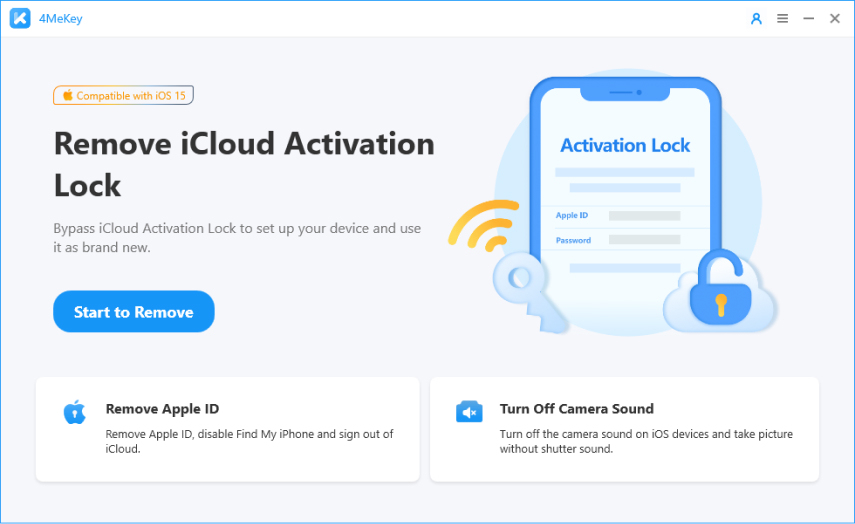
Lesen Sie den Haftungsausschluss und bestätigen Sie diesen Abschnitt.
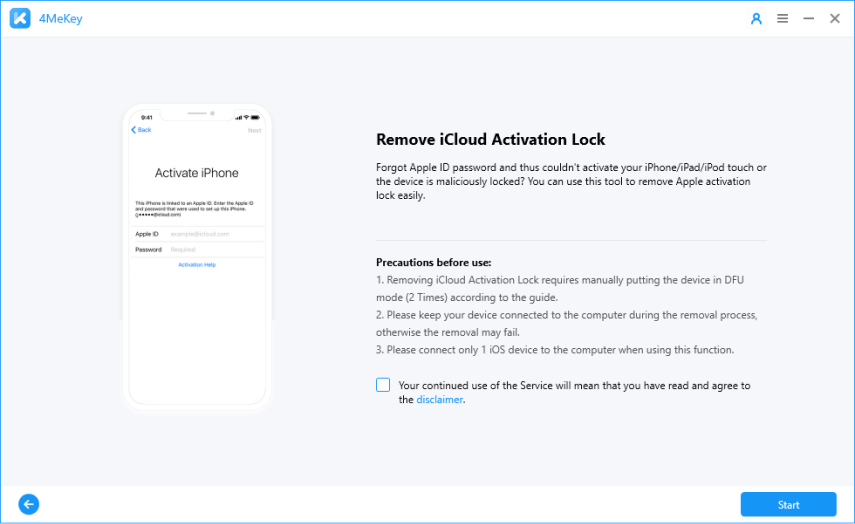
Jetzt können Sie Ihr iPhone/iPad/iPod touch mit einem USB-Kabel an den PC anschließen. Bitte stellen Sie sicher, dass das USB-Kabel vor dem Fortfahren einwandfrei verbunden ist.

Warten auf die Verbindung.
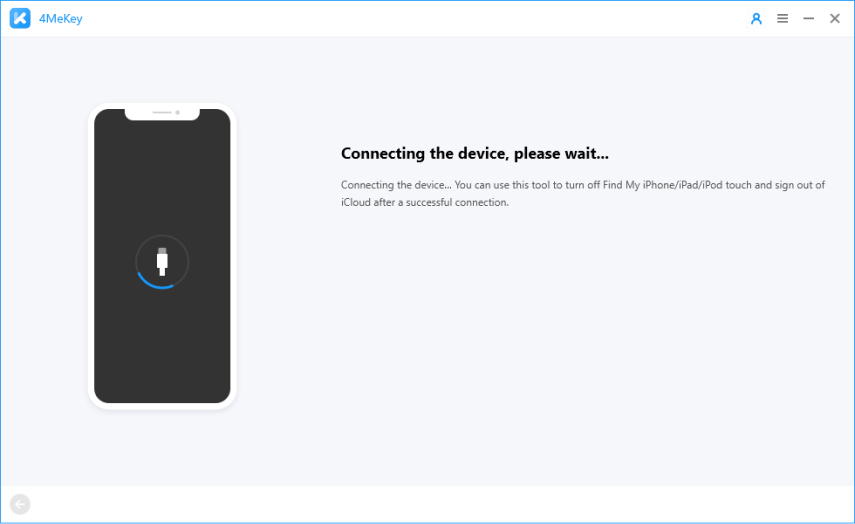
Nach erfolgreicher Verbindung wird das Gerät automatisch in den Wiederherstellungsmodus versetzt.
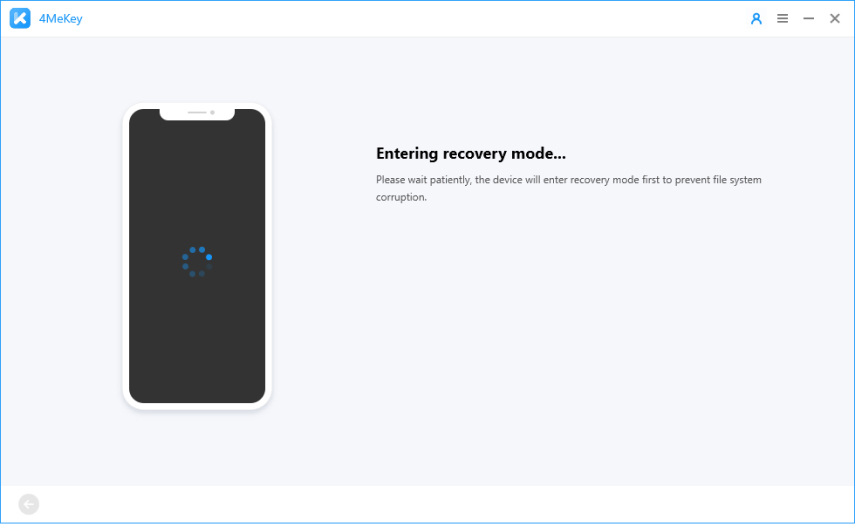
Schritt 2 Jailbreak Ihr Gerät
Um das Jailbreak-Tool auf Ihrem Gerät zu installieren, müssen Sie das Gerät zuerst manuell in den DFU-Modus versetzen.
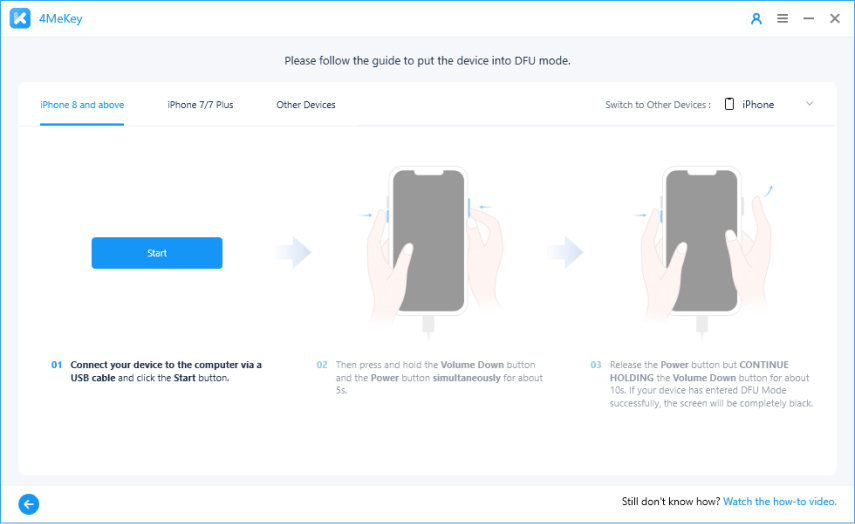
Warten auf die Erkennung.
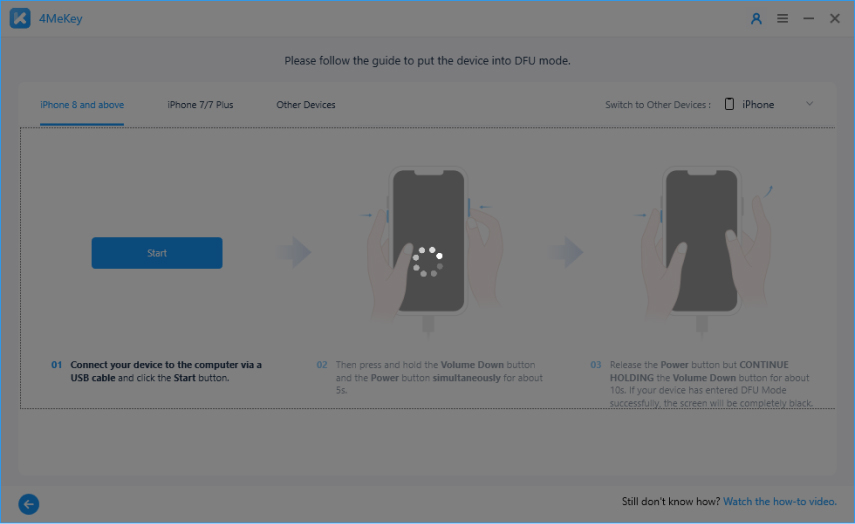
Das Jailbreak-Tool wird automatisch auf dem Gerät installiert, nachdem es erfolgreich in den DFU-Modus versetzt wurde.
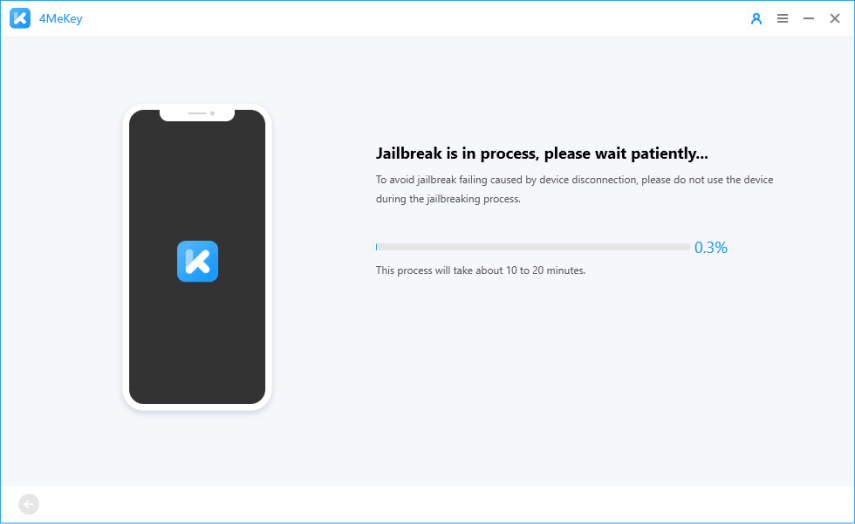
Klicken Sie auf "Start", nachdem das Jailbreak erfolgreich installiert wurde.
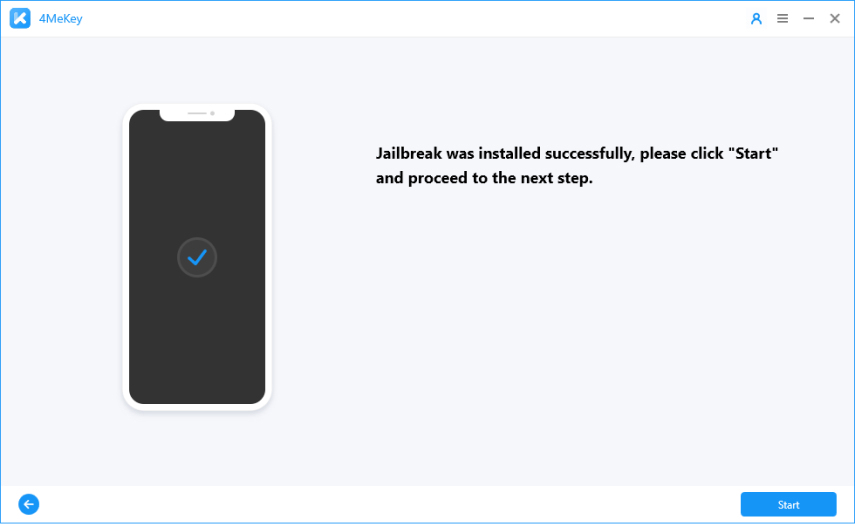
Hinweis: Wenn die Jailbreak-Installation fehlgeschlagen ist und Ihr Gerät auf dem schwarzen Bildschirm oder auf dem 4MeKey-Logo hängen bleibt. Sie müssen den DFU-Modus manuell verlassen, um das Gerät zu aktivieren. Nach erfolgreichem Verlassen des DFU-Modus steht Ihr Gerät wieder für "Erneut versuchen" zur Verfügung.
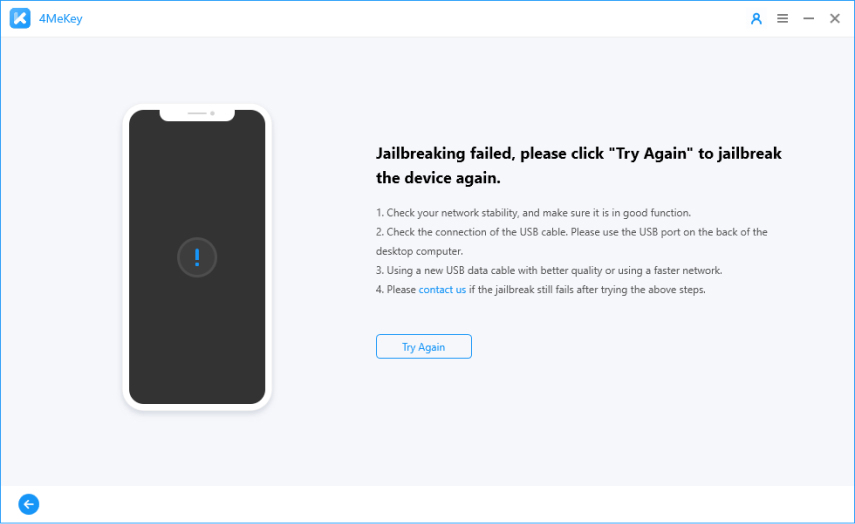
Schritt 3 Entfernen der iCloud-Aktivierungssperre
Bevor Sie beginnen, die Aktivierungssperre zu entfernen, müssen Sie das Gerät erneut manuell in den DFU-Modus versetzen.
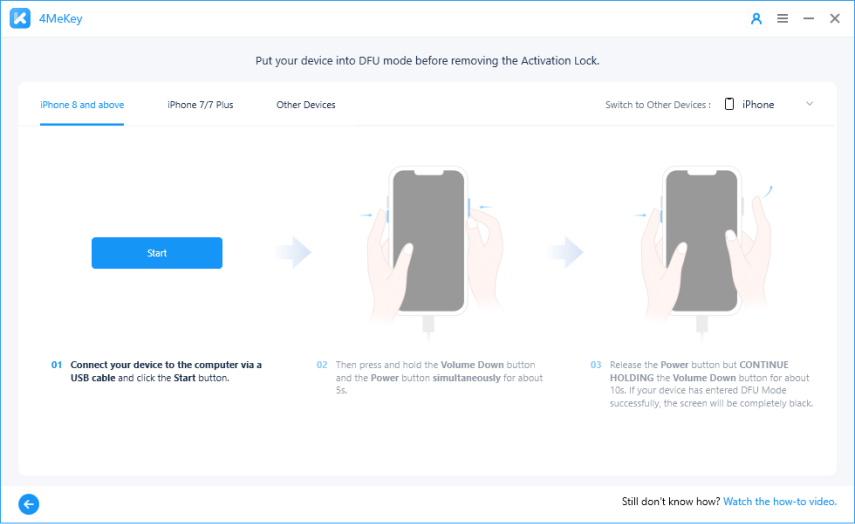
Warten auf die Erkennung.
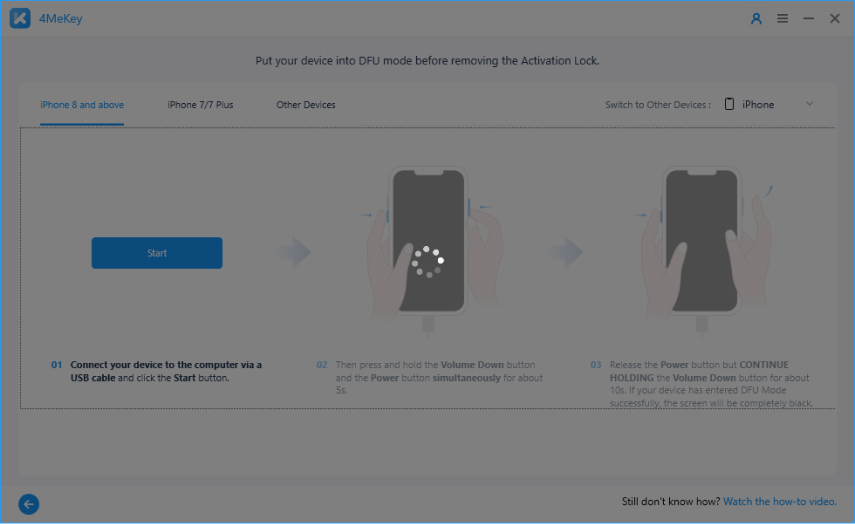
Der Entfernungsprozess beginnt, wenn das Gerät erfolgreich in den DFU-Modus wechselt.
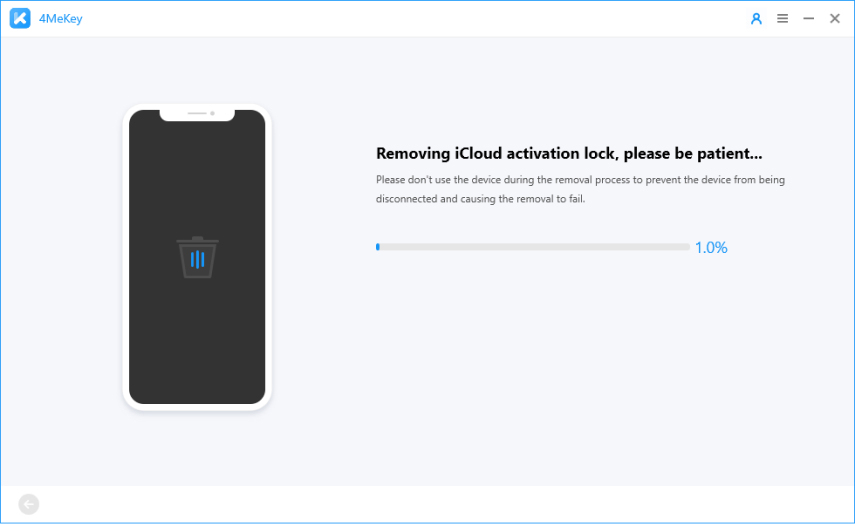
Nach etwa 5 Minuten wird die Aktivierungssperre erfolgreich auf Ihrem Gerät entfernt.
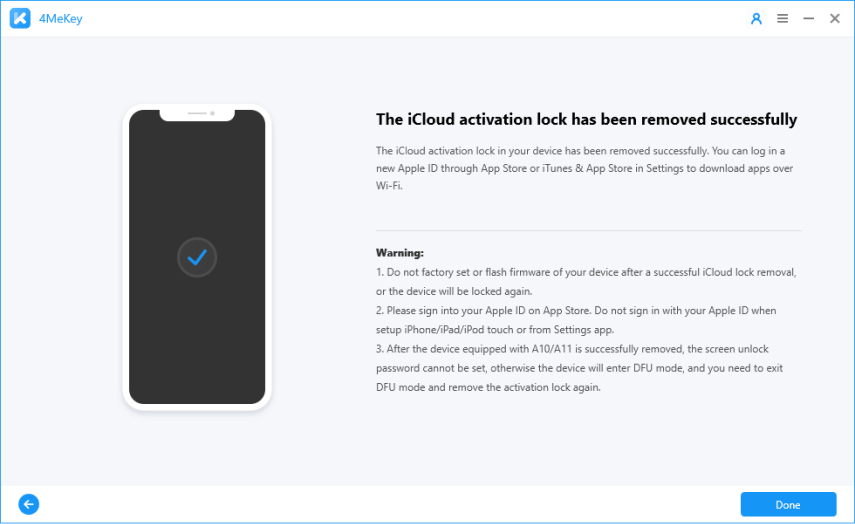
2. Entfernen der Aktivierungssperre auf iOS 15.0-iOS 15.7.3 [Mac]
Hier sind die Schritte, um die Aktivierungssperre auf einem Mac zu entfernen.
Schritt 1 Laden Sie Tenorshare 4MeKey(Mac) herunter und starten Sie es
Laden Sie 4MeKey(Mac) auf Ihren Mac herunter und installieren Sie es. Starten Sie 4MeKey und wählen Sie "Start to Remove".
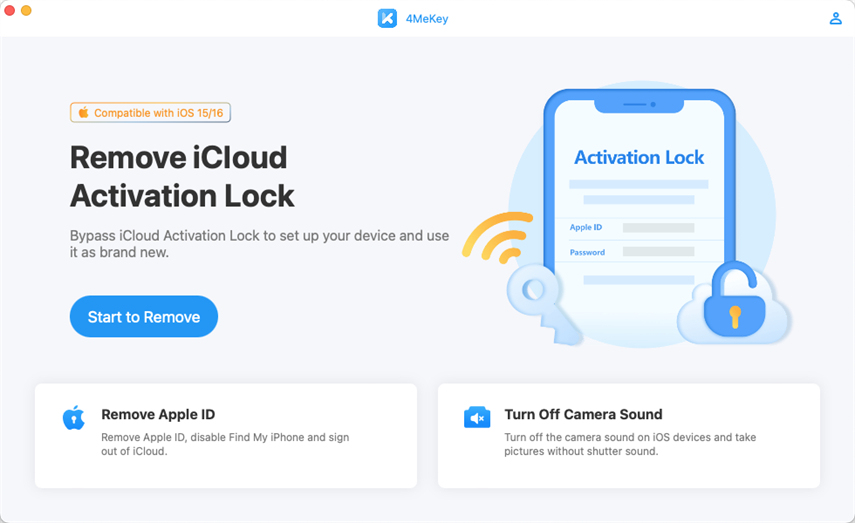
Lesen Sie den Haftungsausschluss und bestätigen Sie diesen Abschnitt.
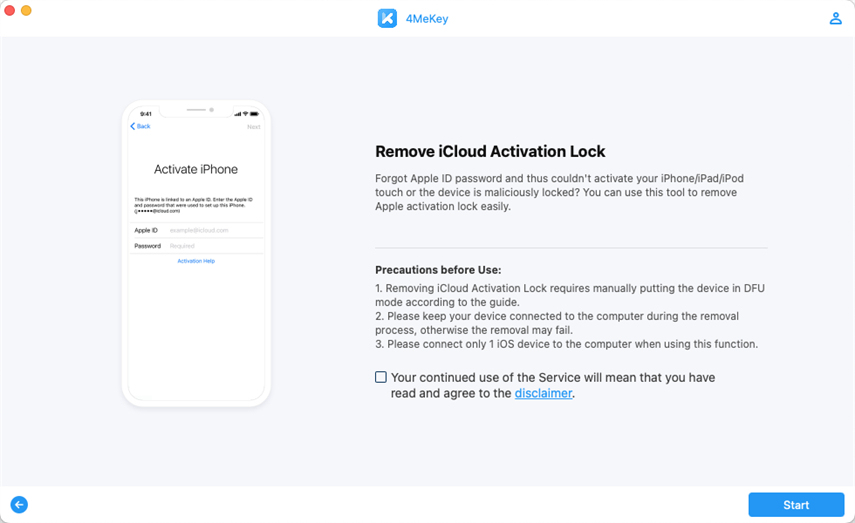
Jetzt können Sie Ihr iPhone/iPad/iPod touch mit einem USB-Kabel an den PC anschließen. Bitte stellen Sie sicher, dass das USB-Kabel ordnungsgemäß angeschlossen ist, bevor Sie zum nächsten Schritt fortfahren.
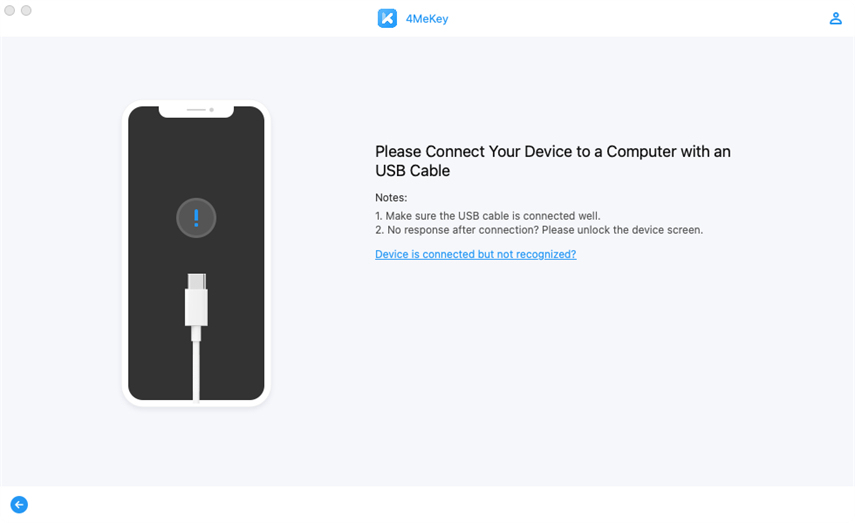
Schritt 2 Entfernen der iCloud-Aktivierungssperre
Nach erfolgreicher Verbindung wechselt das Gerät automatisch in den Wiederherstellungsmodus.
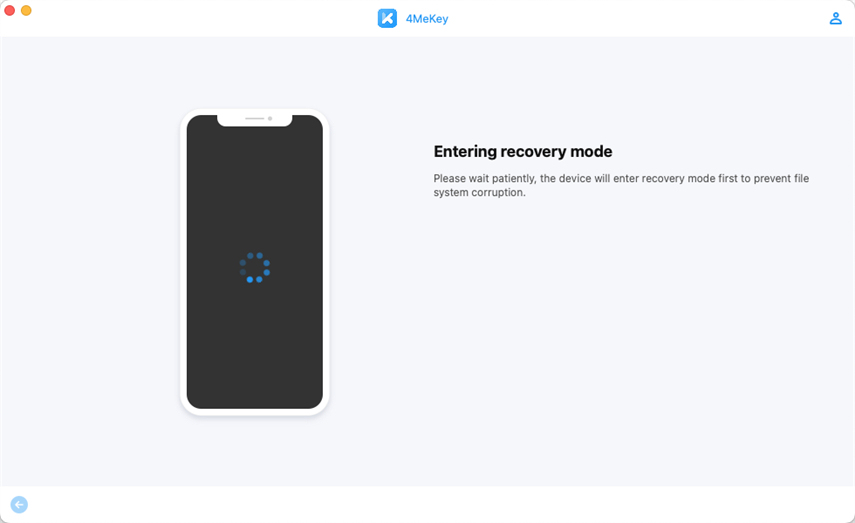
Dann müssen Sie das Gerät manuell in den DFU-Modus versetzen.

Der Entfernungsprozess beginnt, sobald das Gerät erfolgreich in den DFU-Modus gewechselt ist.
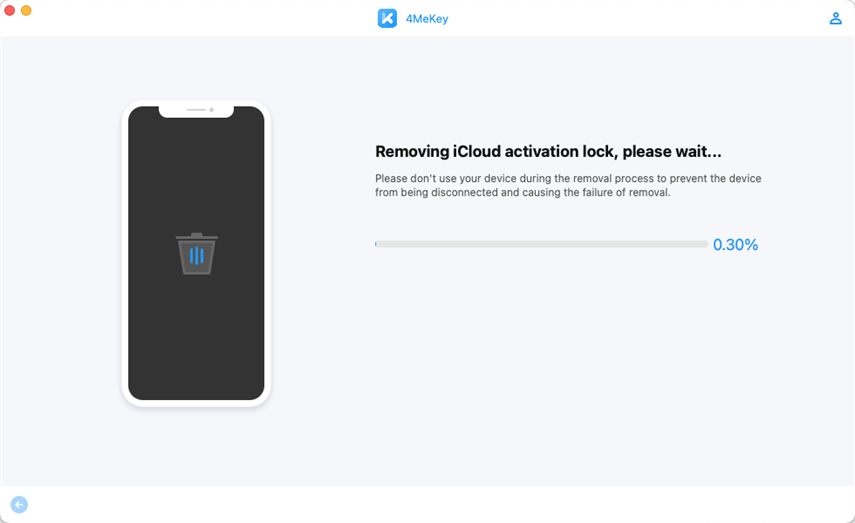
Nach etwa 5 Minuten wird die Aktivierungssperre auf Ihrem Gerät erfolgreich entfernt.
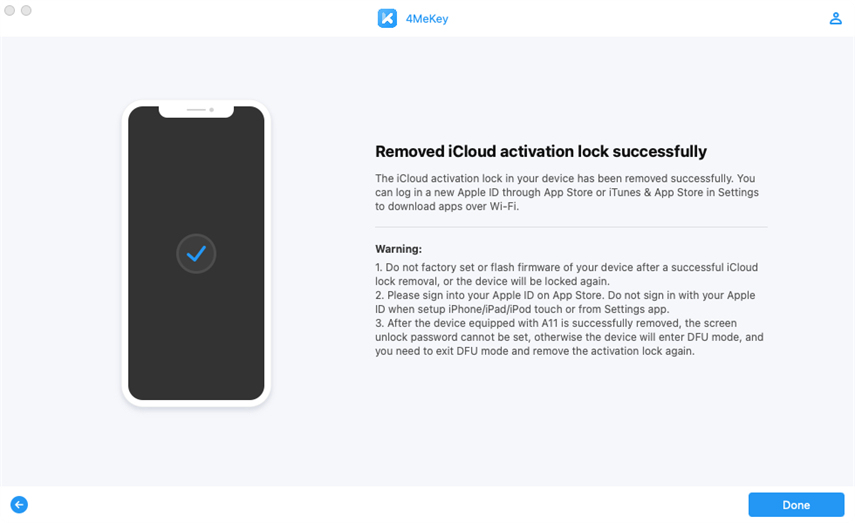
In der 4MeKey(Mac) Version V4.1.1 und höher können Sie die Aktivierungssperre auf dem Gerät in iOS/iPadOS 16.0-iOS 16.7 jetzt entfernen. Der Entfernungsprozess unterscheidet sich von dem Entfernen der Aktivierungssperre auf iOS 15.
In der 4MeKey(Windows) Version V4.2.0 können Sie die Aktivierungssperre auf dem Gerät in iOS/iPadOS 16.0-iOS 16.3.1 jetzt entfernen.
1. Entfernen der Aktivierungssperre auf iOS 16.0-iOS 16.3.1 [Win]
Befolgen Sie die Anleitung im Produkt, um die Aktivierungssperre zu entfernen.
2. Entfernen der Aktivierungssperre auf iOS 16.0-iOS 16.7 [Mac]
Schritt 1 Tenorshare 4Mekey herunterladen und starten
Dieser Schritt ist der gleiche wie Schritt 1 in Teil 2.
Schritt 2 Starten Sie das Jailbreak Ihres iOS-Geräts
Nach erfolgreicher Verbindung wechselt das Gerät automatisch in den Wiederherstellungsmodus.
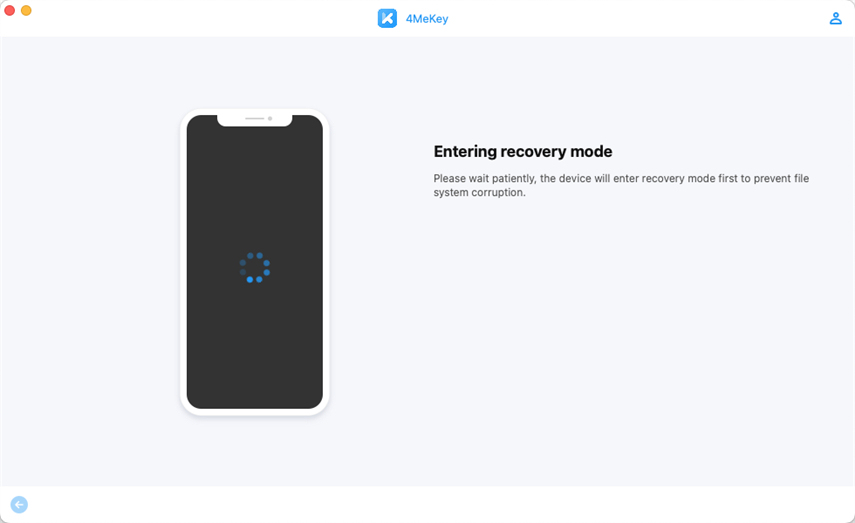
Dann müssen Sie das Gerät manuell in den DFU-Modus versetzen.

Das Jailbreak-Tool wird automatisch auf dem Gerät installiert, nachdem der DFU-Modus erfolgreich betreten wurde.
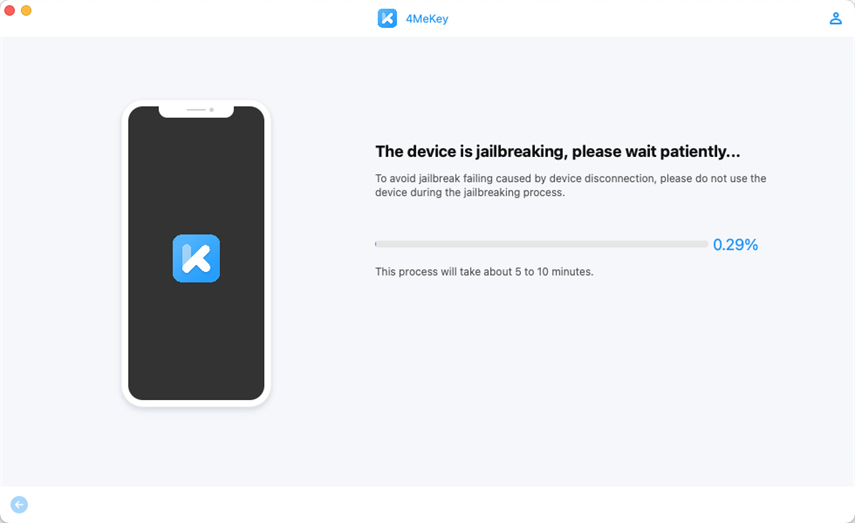
Klicken Sie auf "Start", nachdem das Jailbreak erfolgreich installiert wurde.
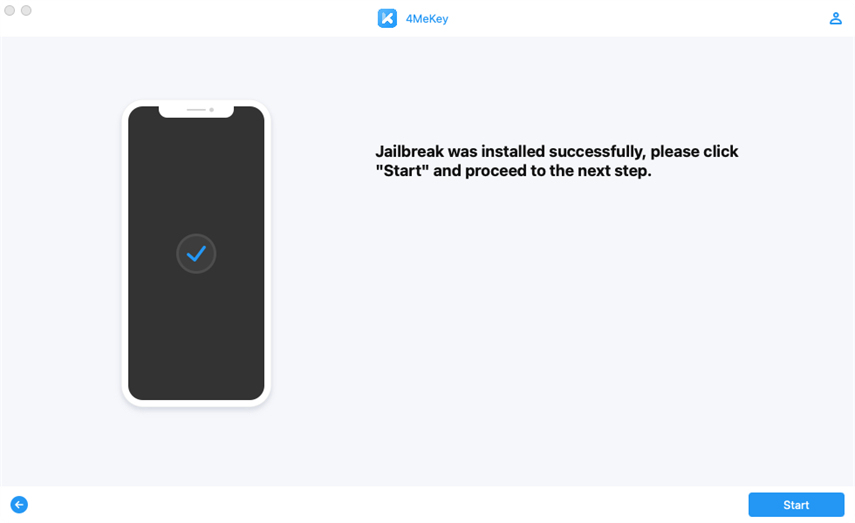
Schritt 3 iCloud-Aktivierungssperre entfernen
Bevor Sie beginnen, die Aktivierungssperre zu entfernen, müssen Sie das Gerät manuell in den Wiederherstellungsmodus versetzen.
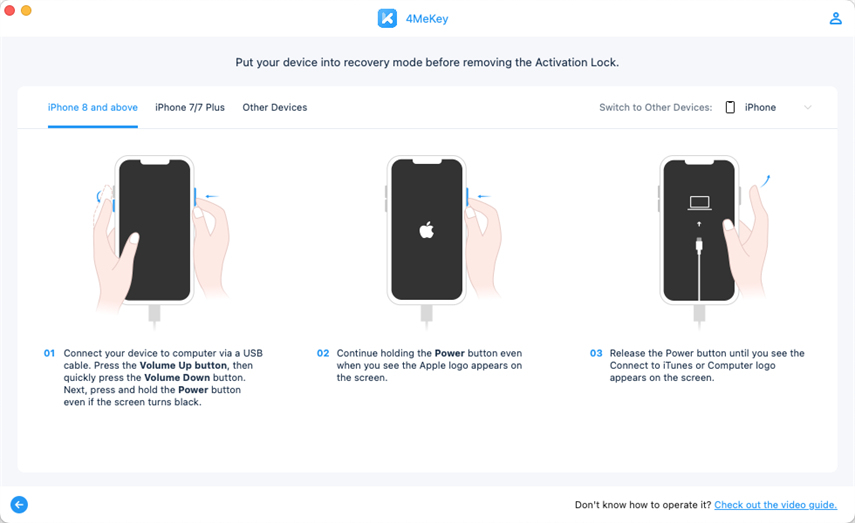
Warten Sie ein paar Minuten, um das Firmware-Paket herunterzuladen und zu verifizieren.

Warten Sie ein paar Minuten, um das Firmware-Paket herunterzuladen und zu verifizieren.
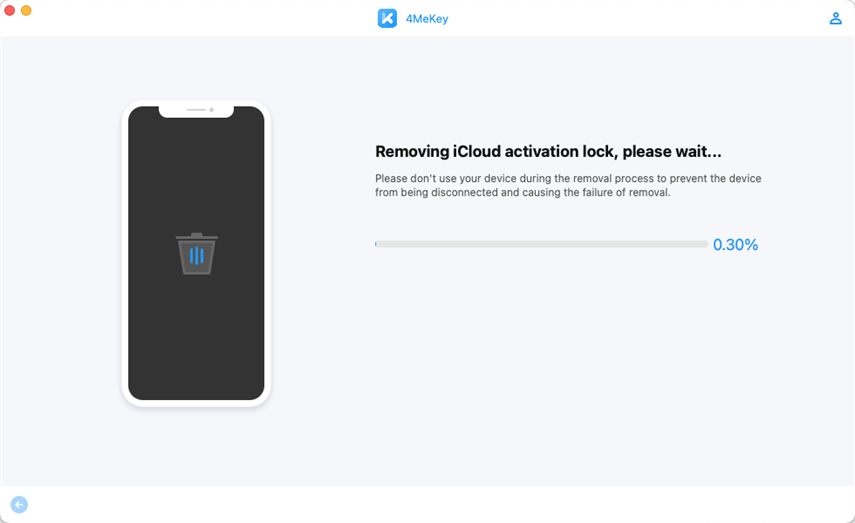
Nach etwa 5 Minuten wird die Aktivierungssperre erfolgreich von Ihrem Gerät entfernt.
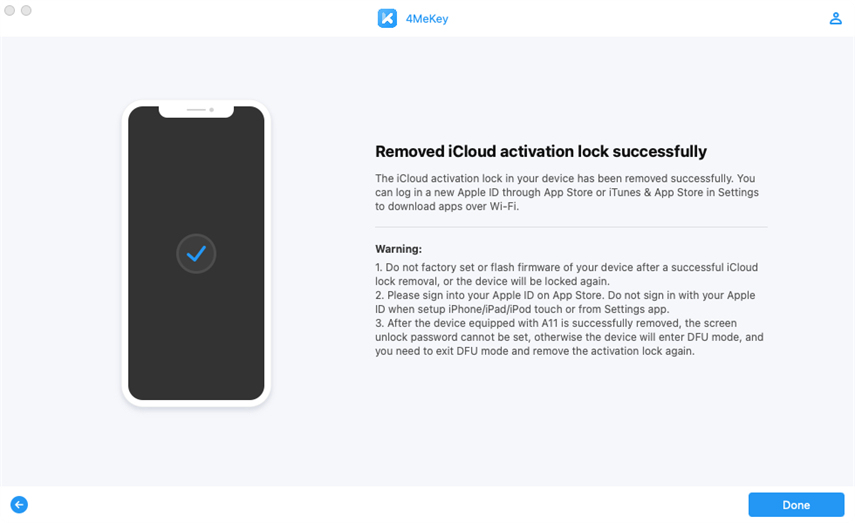
War diese Seite hilfreich?
Brauchen Sie weitere Hilfe?
Kontaktieren Sie einfach unser Support-Team, und wir werden Ihnen an Werktagen innerhalb von 24 Stunden antworten.
Support kontaktieren